チャンネル登録を呼びかけたい時とかちょっとした動画素材を再生させたい時、OBSではホットキーに動画素材の再生を登録しておくことで好きなタイミングで動画素材を再生させることが出来ます。
ソースに動画素材を追加
OBSを起動したらソースに表示させたい動画素材を追加します。
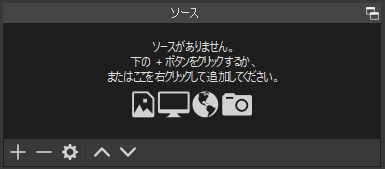
もし、ソースが画面上に無い場合はメニューの表示からドックを選択しソースにチェックを入れるとソースが画面上に表示されます。
ソースの追加(+)からメディアソースを選択します。
今回は新規作成の名前を動画素材にしOKボタンを押します。
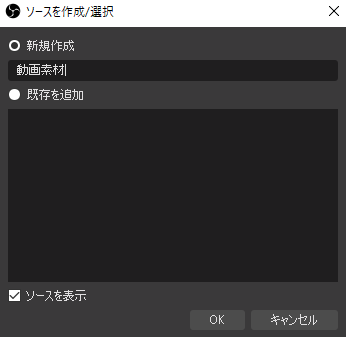
新規作成を行うと動画素材のプロパティが表示されるのでローカルファイルから使用したい動画素材を追加してください。

素材を選択したらOKボタンを押してください。
ソースに動画素材が追加されます。

ホットキーに再開を登録
好きなタイミングで再生をさせるにはホットキーを操作することで再生を操作することが出来ます。
OBSのファイルから設定を選択します。
設定画面が出てくるのでホットキーを選択します。
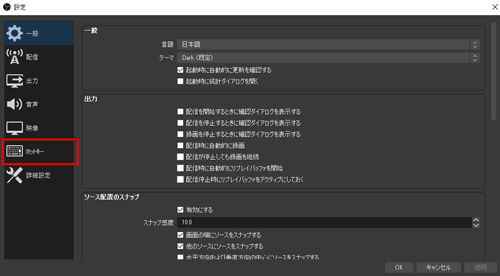
ホットキーを選択しスクロールしていくと先ほど作成した動画素材が出てきます。
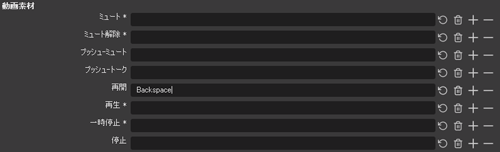
この動画素材の中にある再開に好きなキーを登録することでキーを押したタイミングで動画を再生させることが出来ます。

今回はキーボードのスペースを押すと再生出来るようにしました。
キーを設定したらOKボタンを押してください。
画面上でスペースキーを押すと動画が再生されるようになります。
実際に録画やライブ配信で使用する前に動作確認はテスト環境で行ってください。





